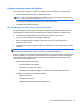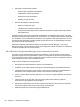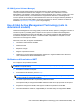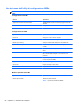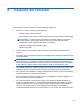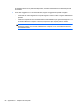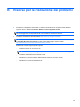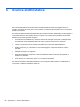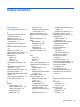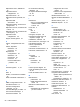HP Notebook Reference Guide - Windows Vista and Windows 7
HP SSM (System Software Manager)
HP SSM consente l'aggiornamento remoto del software a livello di sistema su più sistemi
contemporaneamente. Quando viene eseguito in un computer client, SSM rileva le versioni
dell'hardware e del software, quindi aggiorna il software designato da un archivio centrale, noto come
"file store" (archivio dei file). Le versioni dei driver supportate da SSM sono contrassegnate da
un'icona speciale sul sito Web per il download dei driver HP e sul CD Support Software (Software di
supporto). Per scaricare l'utility SSM o per ulteriori informazioni su di essa, visitare il sito Web HP
all'indirizzo
http://www.hp.com/go/ssm (solo in lingua inglese).
Uso di Intel Active Management Technology (solo in
determinati modelli)
Intel® Active Management Technology (iAMT) consente di rilevare, riparare e proteggere le risorse di
rete del computer. È possibile gestire computer accesi o spenti con Intel® Active Management
Technology Management Engine (Intel AMT ME), che consente la gestione delle applicazioni per
accedere al computer anche se spento. La soluzione iAMT è disponibile sui computer con Intel
Centrino® con tecnologia vPro mobile.
iAMT offre, tra le altre, le seguenti caratteristiche:
●
Informazioni sull'inventario hardware
●
Notifica di eventi
●
Risparmio energia
●
Diagnosi e riparazione remote
●
Isolamento e recupero basati sull'hardware: limitazione o negazione dell'accesso alla rete in
caso di rilevamento di attività assimilabile a virus
Abilitazione della soluzione iAMT
Per configurare le impostazioni di iAMT:
NOTA: Il prompt ctrl+p è visibile solo se l'opzione iAMT Setup Prompt (Prompt impostazione iAMT)
è abilitata in Computer Setup.
1. Accendere o riavviare il computer.
2. Prima dell'avvio di Windows, premere ctrl+p.
NOTA: Se non si preme ctrl+p al momento appropriato, occorre ripetere i passi 1 e 2 per
accedere all'utility di configurazione MEBx.
3. Immettere la password di ME. La password predefinita è admin.
Viene aperta l'utility di configurazione MEBx. Utilizzare i tasti freccia per spostarsi tra le opzioni.
4. Scegliere di configurare Intel ME, iAMT oppure modificare la password di Intel ME.
5. Una volta effettuate le selezioni, scegliere Esci per chiudere l'utility di configurazione MEBx.
Uso di Intel Active Management Technology (solo in determinati modelli) 83